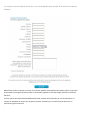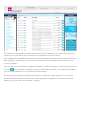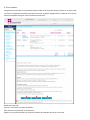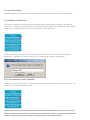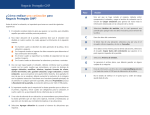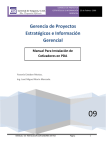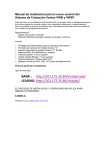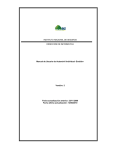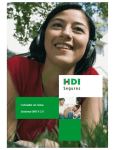Download Cotizador en línea – Manual de Usuario
Transcript
Cotizador en línea – Manual de Usuario 1. Acceso al Sistema La ruta para ingresar a el cotizador es: http://www.accesolab.com/cotizador Si usted es un usuario registrado y autorizado por Accesolab, podrá ingresar proporcionando su login y password. En caso de olvidar la contraseña, se puede con el link Recuperar Contraseña que enviará la misma a su correo electrónico registrado. Los usuarios nuevos deberán hacer clic en el link Regístrate para acceder al formulario de captura de datos. Deberá llenar todos los campos y al hacer clic en Enviar quedará almacenada la solicitud de registro. El personal de Accesolab se encargará de revisar todas las solicitudes y aprobará o rechazará según amerite con los datos del perfil. Una vez que su solicitud ha sido Aprobada o Rechazada, recibirá una notificación por correo electrónico. En caso de ser Aprobada, el usuario que se genero (numero consecutivo) y la contraseña que seleccionó, le permitirán ingresar al sistema. 2. Interfaz Una vez que el usuario ingresa al sistema, se encuentra la pantalla inicial: En la parte superior se encuentra el menú básico de Navegación La columna del lado izquierdo muestra todas las Líneas (marcas) disponibles con Accesolab La columna de la derecha encontramos el carrito de compras y botones para cotizar y otras funciones. El área central mostrará los productos correspondientes a la búsqueda o navegación. 3. Ingreso de productos para Cotizar Para generar una Cotización, primero es necesario encontrar los productos deseados. Para esto podemos navegar por Línea, seleccionando alguna del lazo izquierdo se presentarán todos los productos relacionados en la parte central. Sin embargo, algunas líneas manejan una gran cantidad de productos y puede ser sumamente complicado encontrarlo de esta manera. En tales casos es recomendable utilizar la Búsqueda o Búsqueda Avanzada. En el campo de búsqueda se puede ingresar una clave de Catálogo o parte de la descripción del producto y se presentarán las coincidencias encontradas en la parte central. Con la búsqueda avanzada podemos filtrar más la búsqueda al ingresar criterios para los campos: SKU (catálogo), descripción, Línea-Marca. Se presentarán los resultados que coincidan con el criterio ingresado. Una vez que hemos localizado el producto deseado, lo podemos agregar al carrito de compras con el ícono . Si es necesario, modifique antes la cantidad del producto. Los Productos agregados al carrito se presentaran en 7la columna del lado derecho. En caso de querer eliminar productos del Carrito de Compras se debe hacer clic en el botón X. De esta manera repetimos el proceso de buscar productos y agregarlos al carrito de compras hasta que nuestra orden se encuentra completa. 4. Para cotizar Para generar la cotización con los productos seleccionados en el carrito de compras, damos clic en Cotizar que nos llevará a la siguiente pantalla que presenta el resumen completo: Desglose de los productos con su precio, moneda, tiempo de entrega así como condiciones comerciales. Desde aquí podremos: Imprimir: la cotización con todos los detalles PDF: Generar un archivo PDF con la cotización Regresar a la pantalla principal para continuar editando el contenido del carrito de compras. 5. Otras Funciones Además de generar cotizaciones, contamos con algunas otras funciones que se describen a continuación 5.1 Guardar Cotizaciones En ocasiones requerimos almacenar una cotización para usarla posteriormente o de manera recurrente, evitando tener que buscar los mismos productos cada vez. Esta función nos permite almacenar el contenido del carrito de compras para su uso posterior. Desde la pantalla inicial hacemos clic en Guardar Cotización. Se solicitará un nombre para identificarlo. Ingresar un nombre y hacer clic en Aceptar para dejarlo almacenado. 5.2 Para recuperar una cotización Cuando se requiera recuperar una cotización previamente guardada damos clic en el botón “Mis Cotizaciones” desde la pantalla inicial. Encontraremos una lista con todas las cotizaciones que hemos almacenado previmente. Al hacer clic en Ver Detalles se presentarán los detalles de la misma junto con dos botones: Eliminar, para borrar la cotización del sistema y Cargar en mi carrito, para transferir la lista de productos al carrito de compras. 5.3 Para actualizar nuestra información. Para actualizar nuestros datos damos clic en el botón Mi Información, ponemos los datos correctos, ya sea mail o teléfono, y damos clic en el botón Guardar. 5.4 Para cambiar contraseña. Para cambiar la contraseña, damos clic en Mi Contraseña, ponemos la nueva contraseña y la confirmamos y damos clic en guardar.